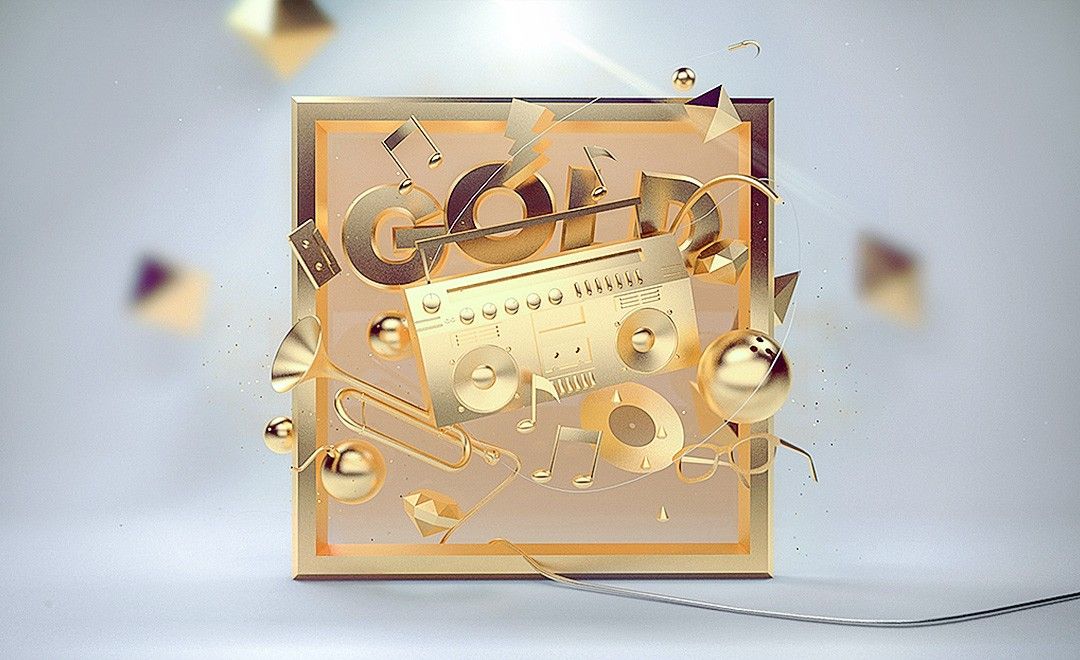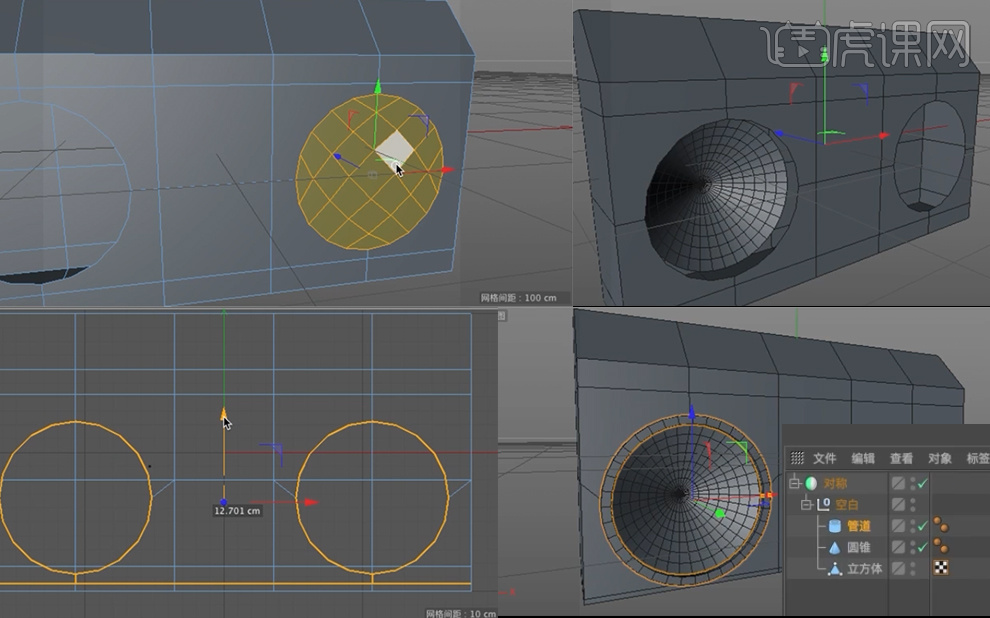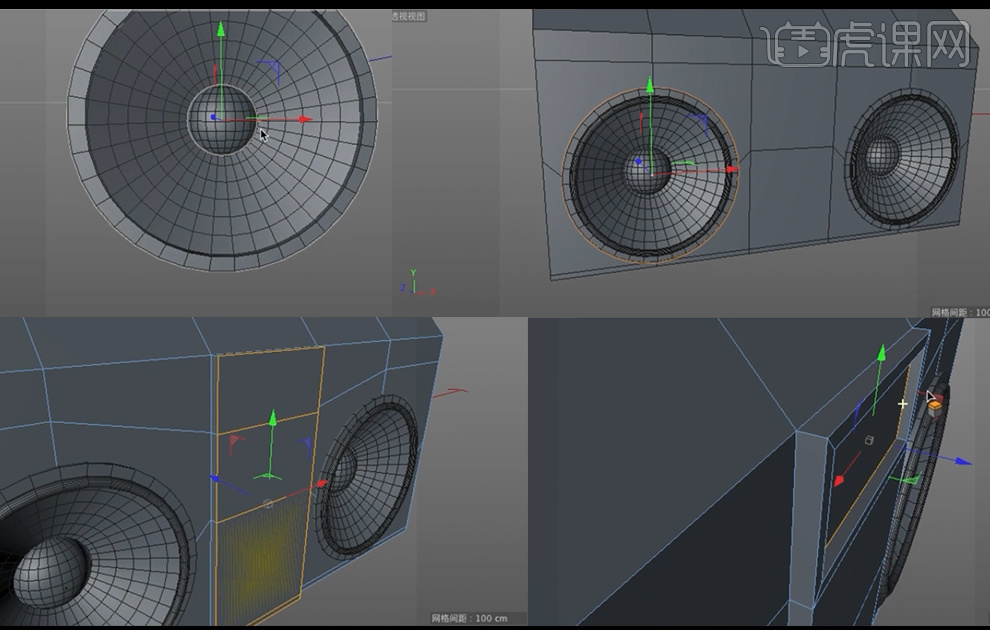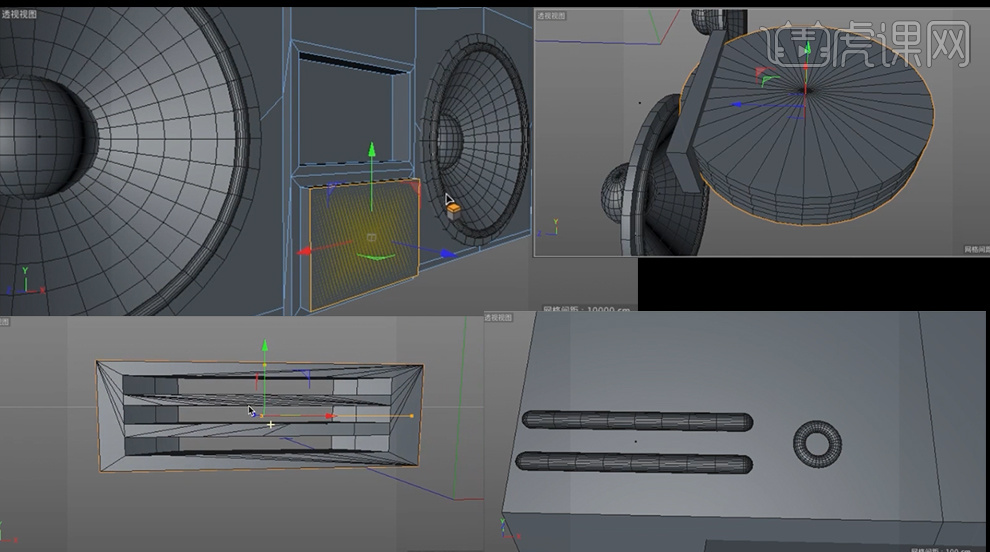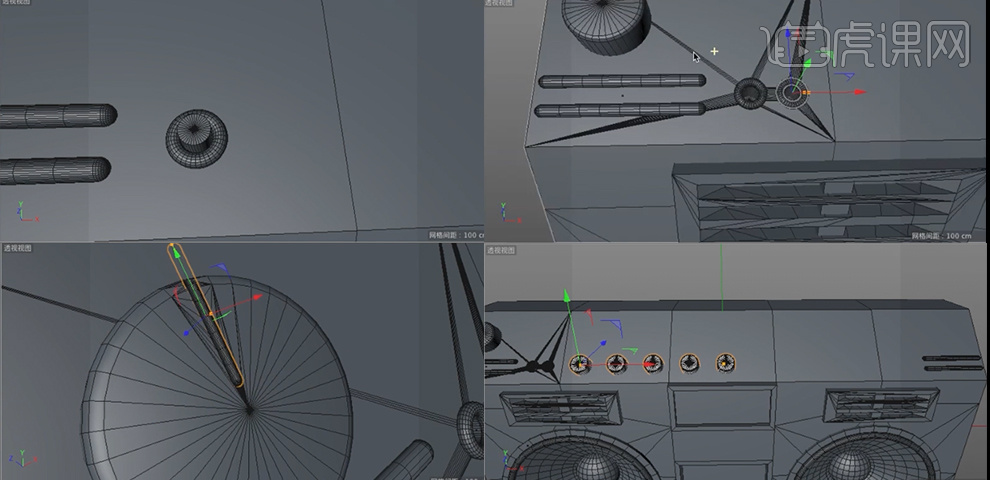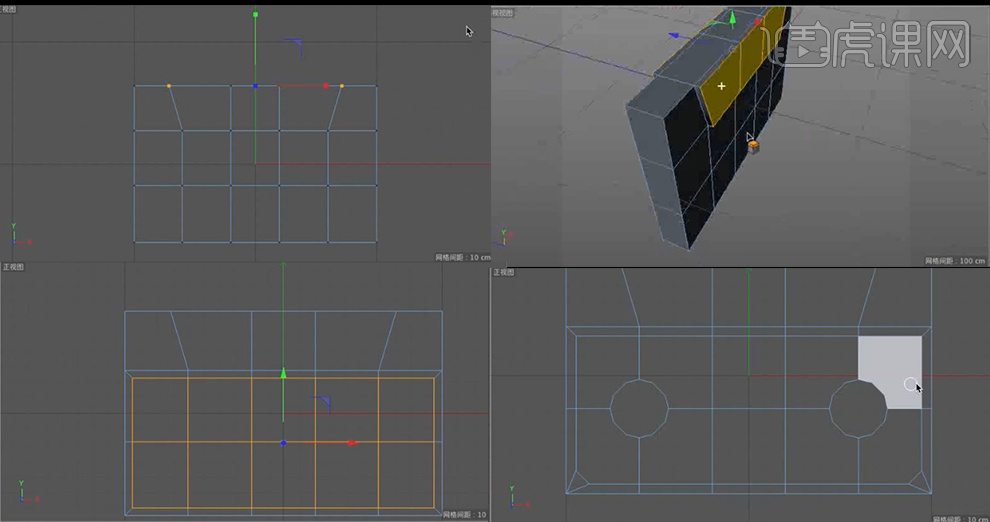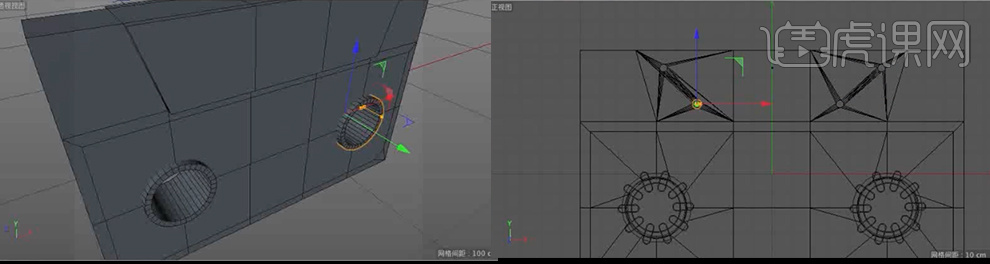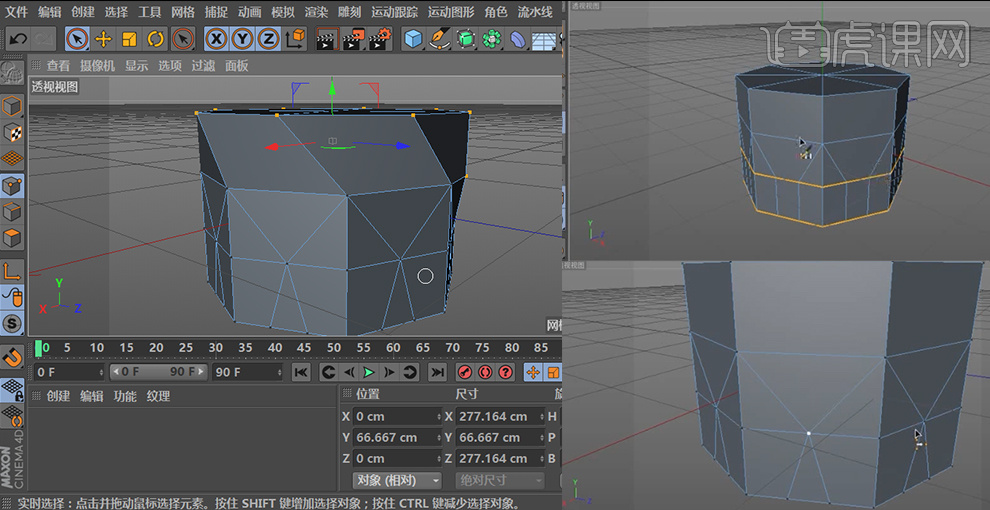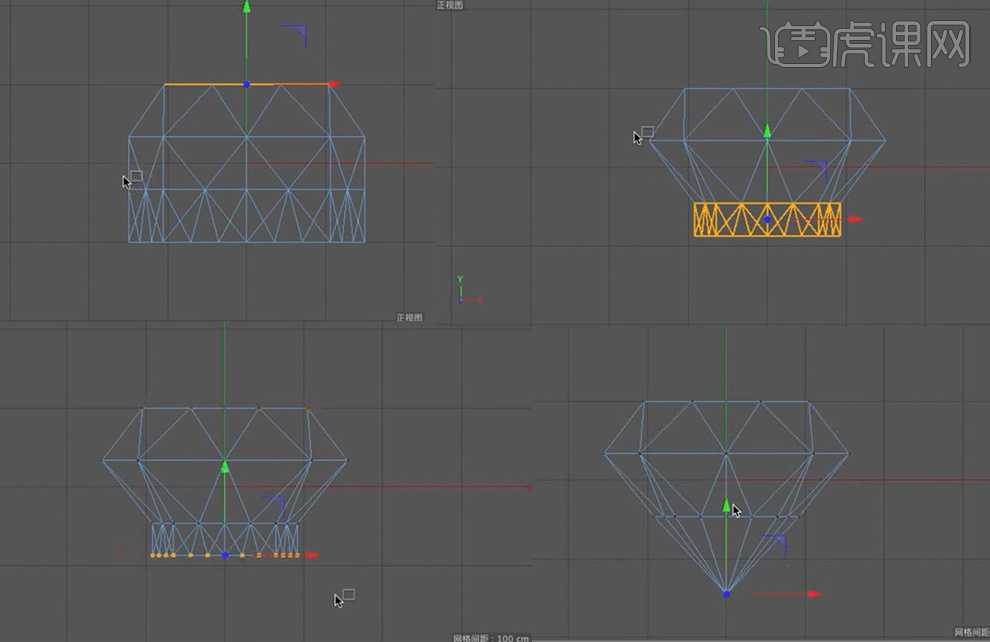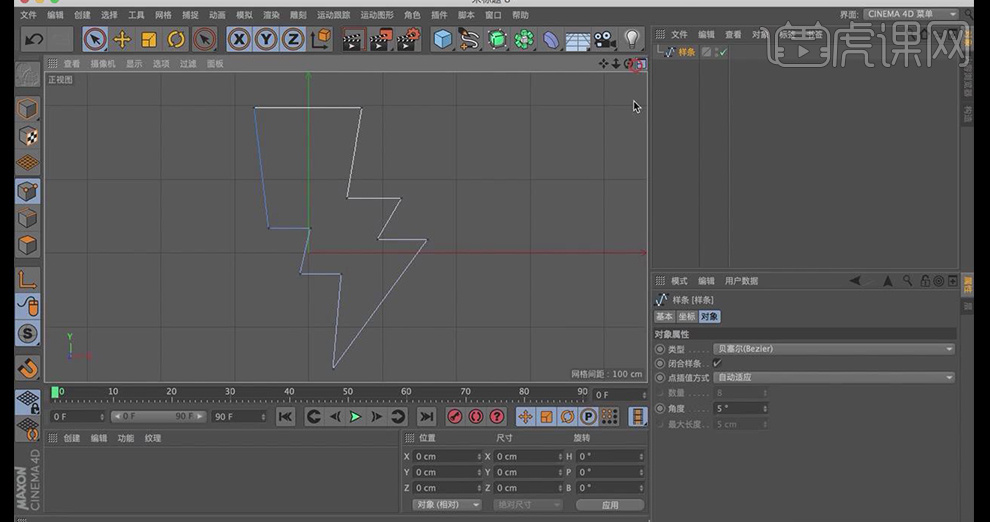1、新建【立方体】,分段X【5】、Y【5】、Z【1】,调整大小,按【C】键转换为可编辑对象;【边模式】选择最上面一条边,按【Shift】加选,向后拖动;删除平滑标签 ,【点模式】正视图框选上下边的点,进行缩放使间距变宽;选择两个点,右键选择【倒角】点击空白处拖动,【倒角】细分【4】,深度【-100%】。

2、【面模式】将两个圆面删除,新建【圆锥】,取消封顶,调整大小和位置;添加【对称】,将立方体和圆锥打组作为【对称】子级;【边模式】,关闭圆锥,选择立方体,勾选仅选择可见元素,框选两个喇叭往下移动;开启圆锥,调整圆锥位置;新建【管道】,调整半径,高度【4】,调整位置,放到【对称】里。
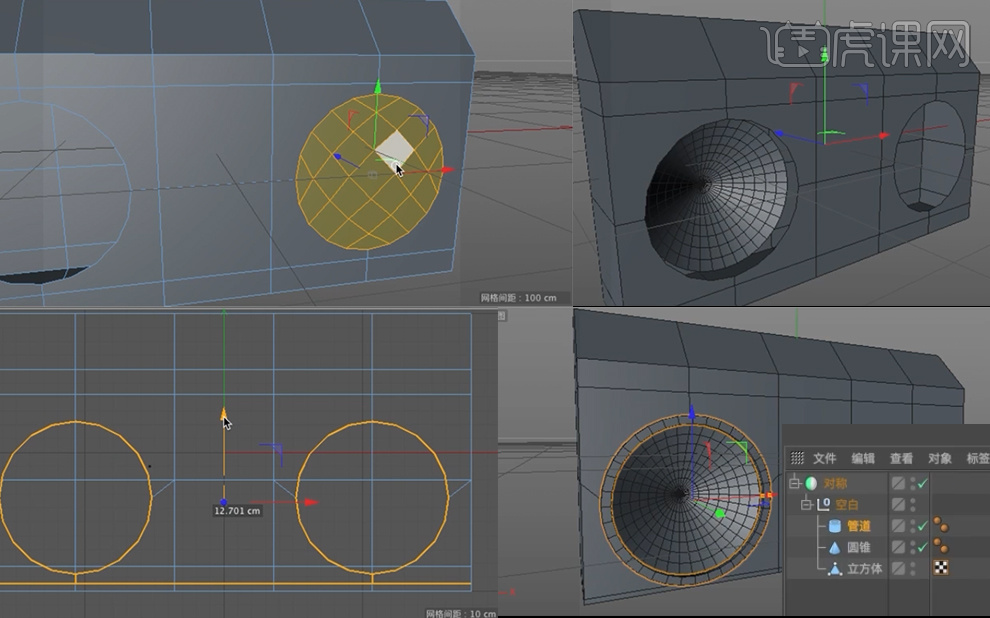
3、新建【球体】,按【C】键转换为可编辑对象,调整大小、位置,放到【对称】里;新建【圆环】,将管道半径复制给圆环,调整大小、位置,放到【对称】里;将圆锥、管道、球体、圆环打组,取名【喇叭】;【面模式】选择中间四个面,右键选择【挤压】点击空白处进行挤压;选择中间最上面的面,先选择【内部挤压】进行挤压,再选择【挤压】。
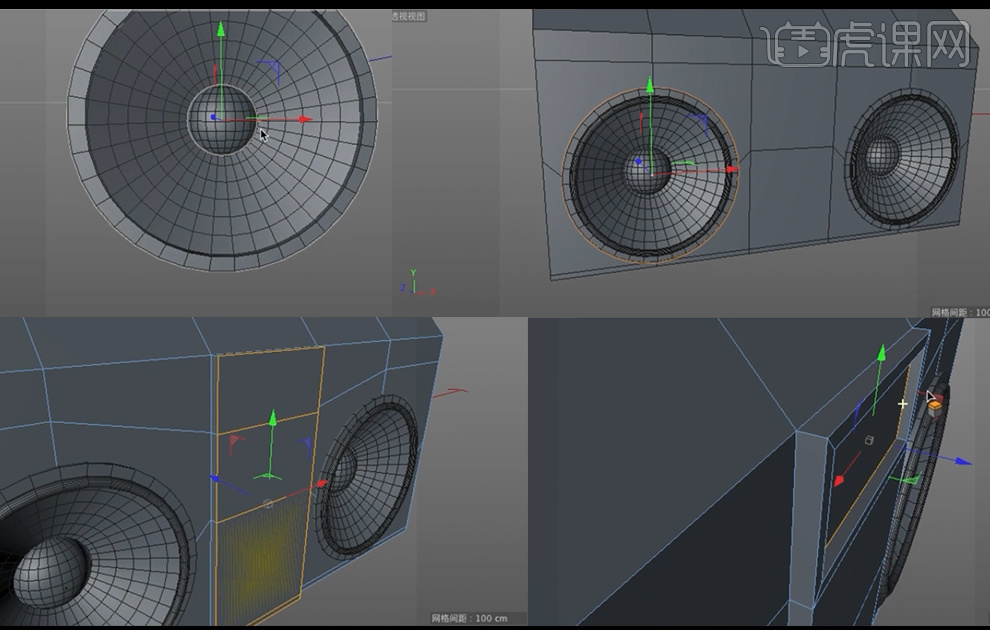
4、选择中间下面两个面,进行【内部挤压】【挤压】使第三个面凹陷,第四个面突出;新建【立方体】,调整大小,新建【管道】复制两份,调整大小,将三份管道打组;添加【布尔】作为立方体和管道父级,立方体在管道上面,布尔改为【A减B】模式,放到【对称】里;将布尔、喇叭、立方体命名【收音机】;新建【胶囊】,旋转分段【15】,调整大小、位置,复制一份,放到【对称】里;新建【圆环】,调整大小、位置。
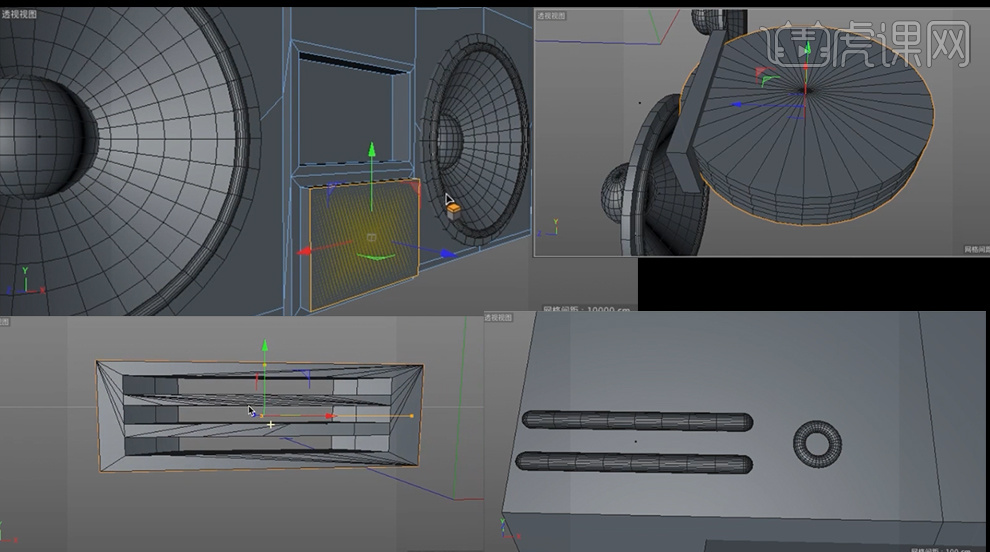
5、新建【圆柱】,复制一份,将两个圆柱进行打组,去掉【平滑标签】,添加【布尔】作为立方体和圆柱父级,按【C】键转换为可编辑对象,选择立方体和圆柱,右键选择【连接对象+删除】,删除布尔;新建【圆柱】,开启圆角,调整分段、半径;将圆环复制一份,将两个圆环打组,命名【耳机孔】;新建【胶囊】,添加【布尔】作为胶囊和圆柱父级,圆柱在胶囊上面,命名【圆形按钮】;复制一份圆形按钮,命名【圆形小按钮】,添加【克隆】作为父级,位置Y改为【0】,位置X改为【24】,数量【5】
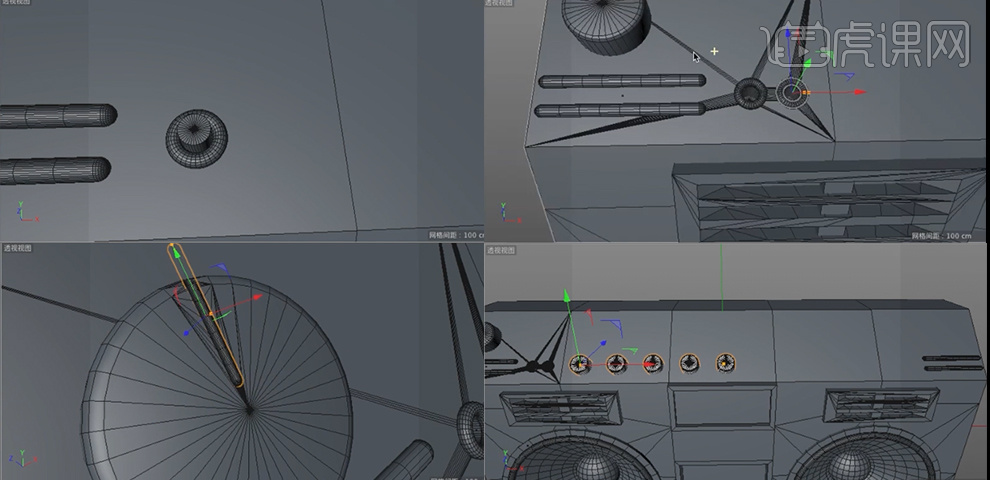
6、新建【立方体】,开启圆角,添加【克隆】作为父级,命名【方形按钮】,位置Y改为【0】,位置X改为【14】,数量【7】;大立方体命名【收音机主体】,新建【立方体】,调整大小、位置,添加【布尔】作为收音机主体和立方体父级,收音机主体在立方体上面;复制一份【方形按钮】,调整数量、间距;新建【圆柱】,调整大小,复制一份。

7、新建【球体】,调整大小,添加【阵列】作为父级,调整半径,副本【3】,旋转,放到【对称】里;新建【立方体】做出收音机把柄;保存工程文件命名【收音机】。

8、关闭文件,新建【立方体】,命名【主体】,调整尺寸,分段X【5】、分段Y【3】、分段Z【1】;按【C】键转换为可编辑对象,正视图,取消【仅选择可见元素】,【点模式】按【T】键缩放形成梯形;【面模式】选择面,右键【挤压】,选择下面的面右键【内部挤压】进行挤压;【点模式】选择点打孔,右键【倒角】,细分【2】,深度【-100%】;【面模式】选择面删除。
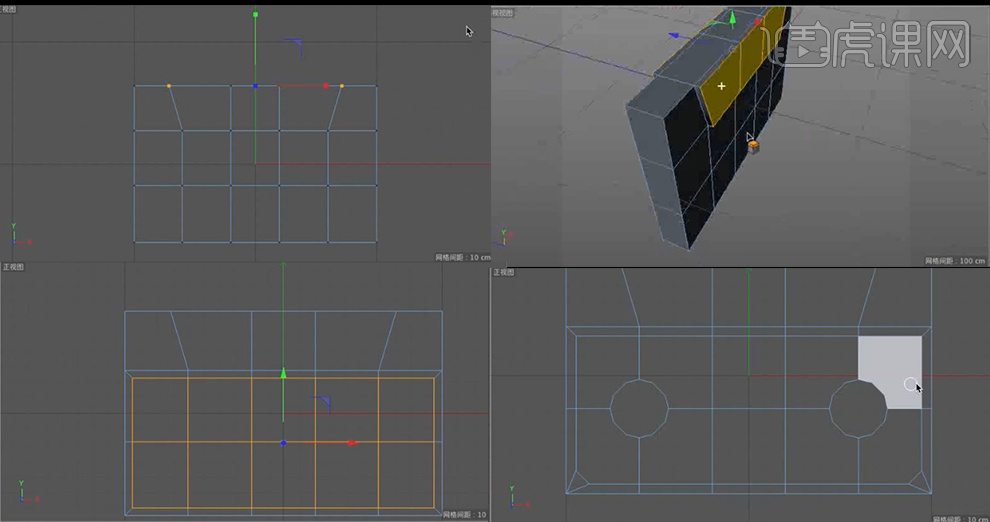
9、新建【管道】进行调整,复制一份;内容浏览器选择【Prime】【3D Objects】【Cogwheel Objects】【Miscellaneous】【Shape 12】,删掉材质;调整大小、位置,复制一份;新建【圆柱】,添加【布尔】作为主体和圆柱父级,复制三份,将四个圆柱打组;保存工程文件命名【磁带】,关闭文件。
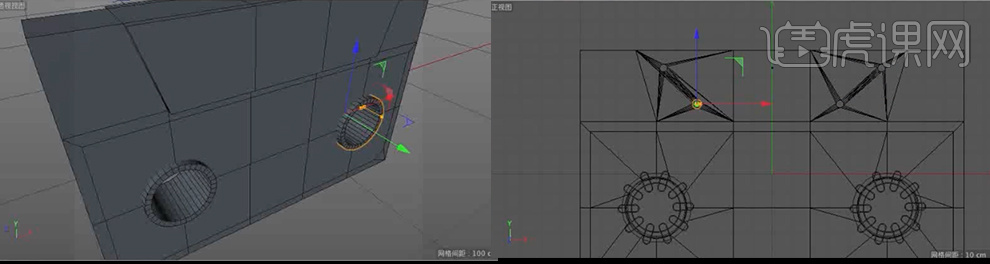
10、新建【圆柱】,半径【150】、高度【200】、高度分段【3】、旋转分段【8】,删除平滑标签;【边模式】【U+L】键循环选择下面两条边,【M+F】键切割边,细分数【2】,取消勾选【创建N-gons】;【点模式】【M+Q】焊接点,焊接完后【Ctrl+A】全选,右键选择【优化】;选择最上面一层的点,改变下面旋转H的值为【-22.5度】,点击应用;【面模式】【Ctrl+A】全选,右键选择【三角化】。
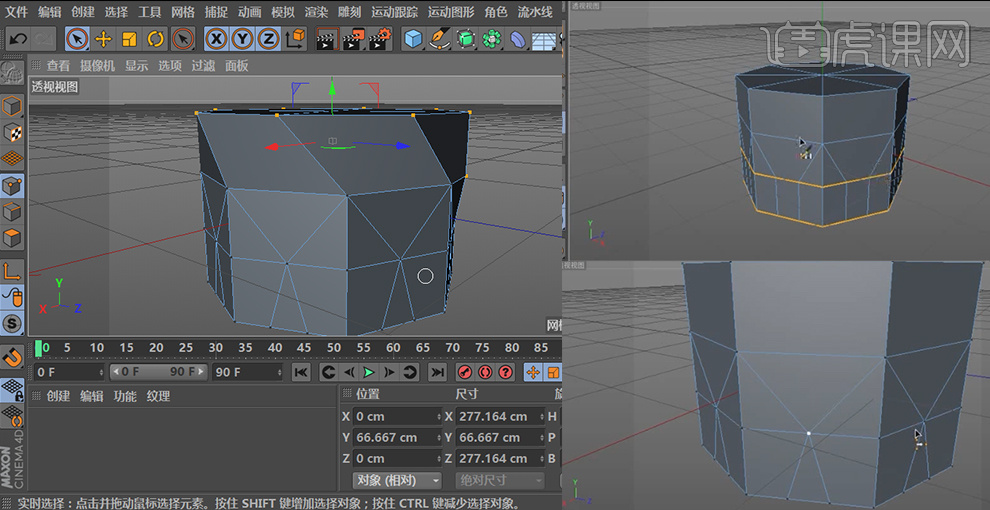
11、【边模式】正视图,选择框选,取消【仅选择可见元素】,选择上面的边,【T】键缩小,选择下面的边【T】键缩小,【点模式】选择最下面的点,顶视图选择中间【M+Q】焊接点;保存工程文件命名【钻石】,关闭文件。
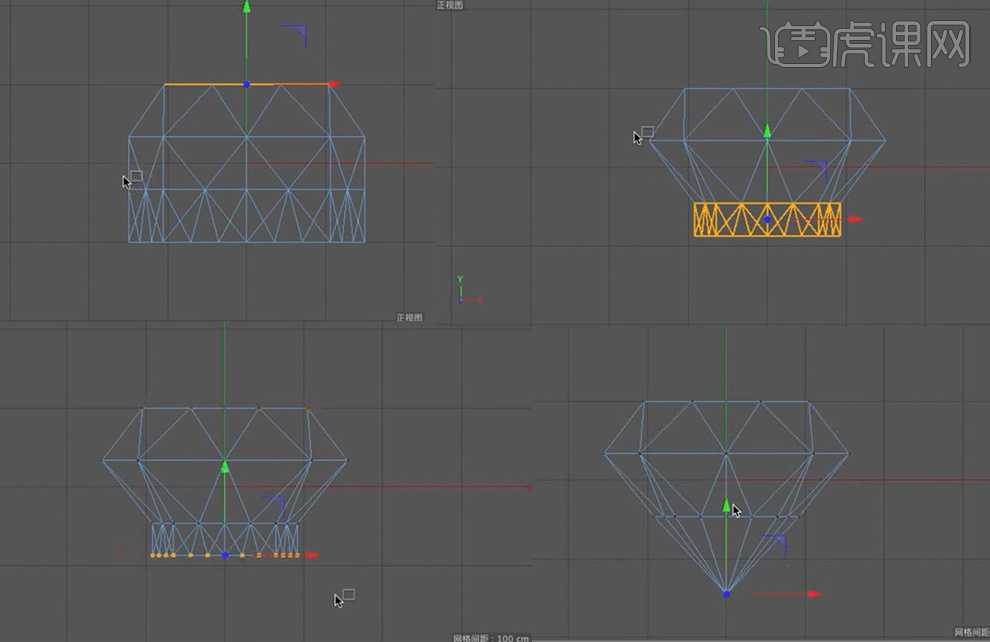
12、选择【画笔】,类型【贝塞尔】,画出闪电样条,【点模式】选择点修改尺寸Y为【0】,点击应用;添加【挤压】作为父级,Z【40】,保存工程文件命名【闪电】,关闭文件。
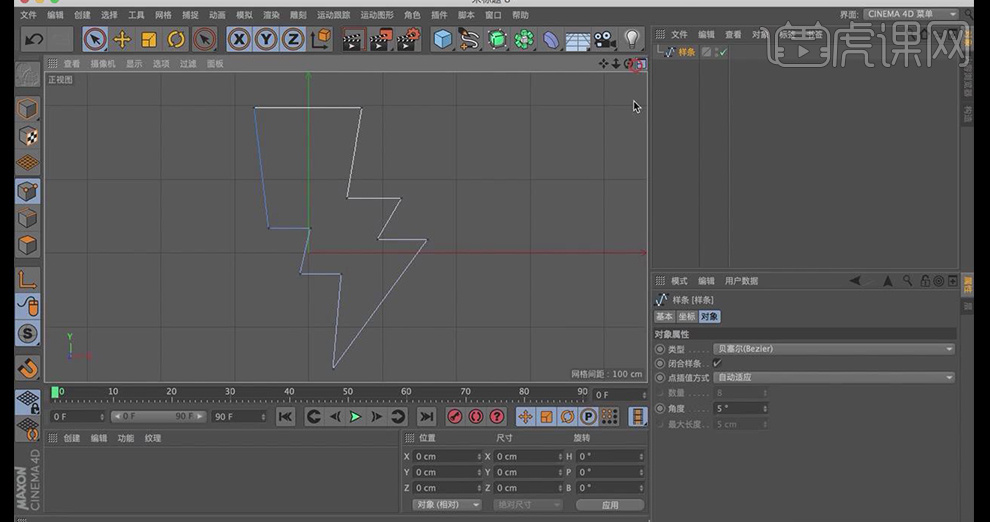




 复制
复制